Problemy z baterią ThinkPad – rozwiązania i sposoby
Rozwiązywanie problemów z baterią
Objawy: Bateria się nie ładuje.
- Akumulatora nie można całkowicie naładować w standardowym czasie ładowania.
Rozwiązanie: Akumulator może być nadmiernie rozładowany, a w takim przypadku należy wykonać poniższe działania.
- Wyłącz komputer i upewnij się, że akumulator znajduje się w komputerze.
- Podłącz zasilacz sieciowy i naładuj akumulator.
- Możesz wykorzystać opcję szybkiego ładowania.
- Jeżeli akumulatora nie da się naładować w pełni w ciągu 24 godzin, należy użyć nowej baterii.
- Komputer wyłącza się, zanim wskaźnik stanu naładowania akumulatora poinformuje, że jest całkowicie rozładowany lub komputer działa, mimo że wskaźnik stanu akumulatora pokazuje maksymalne wyczerpanie.
Rozwiązanie: Rozładuj i naładuj akumulator ponownie.
- W pełni naładowany akumulator działa zbyt krótko.
Rozwiązanie: Rozładuj całkowicie i naładuj ponownie akumulator. Jeśli czas działania akumulatora jest zbyt krótki, należy go wymienić na nowy.
- Komputer nie działa, mimo że akumulator jest całkowicie naładowany.
Rozwiązanie: Problemem może być aktywny ochronnik przeciwprzepięciowy. Wyłącz komputer na minutę w celu zrestartowania zabezpieczeń i ponownie włącz urządzenie.
- Akumulatora nie można naładować.
Rozwiązanie: Problemem może być zbyt gorący akumulator. Jeżeli bateria jest bardzo gorąca, należy ją wyjąć z komputera i poczekać aż osiągnie temperaturę pokojową. Po ostygnięciu akumulatora należy go włożyć do komputera i naładować. Jeżeli akumulatora nie da się naładować, należy go oddać do serwisu.
- Komputer nie wykrywa akumulatora.
Rozwiązanie: Należy się skontaktować z pomocą techniczną.
W przypadku, gdy akumulator można doładować tylko do 55-60%, może być to wynikiem trybu konserwacji lub włączenia niestandardowego progu ładowania baterii.
Czas działania baterii (żywotność) zmniejsza się wraz z wiekiem i naturalnym zużyciem
Określeniem pojemność nazywamy czas, przez jaki system może działać na w pełni naładowanym akumulatorze. Z czasem akumulator traci swoją pojemność. Dzięki aktualizacji BIOS-u, systemu operacyjnego, aplikacji i sterowników można wydłużyć czas pracy akumulatora.
Akumulator rozładowuje się mimo wyłączenia komputera
Z czasem akumulator traci swoją pojemność, jeśli jest pozostawiony bez podłączenia zasilania sieciowego, gdyż mimo wyłączenia systemu akumulator pobiera pewną ilość prądu. Utrata energii z powodu samorozładowania jest całkowicie normalnym zjawiskiem. Warto sprawdzić, które aplikacje najbardziej zużywają energię.
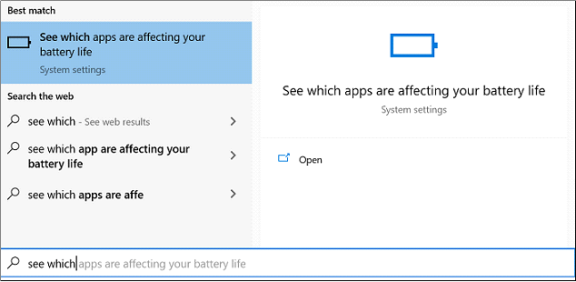
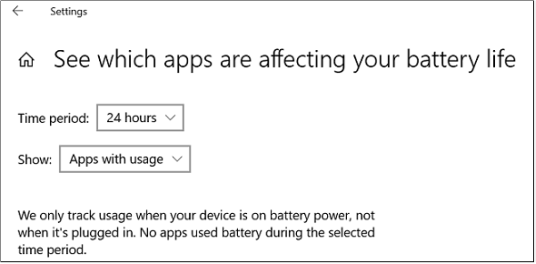
Warto też sprawdzić raport energetyczny.
- Kliknij prawym przyciskiem myszy na Windows PowerShell i wybierz opcję Uruchom jako administrator.
- Następnie wpisz polecenie powercfg -ENERGIA.
- Wyświetli się raport z listą problemów, które uniemożliwiają uśpienie laptopa.
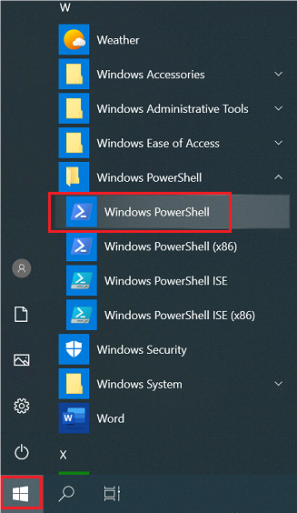
Możesz też wygenerować raport dotyczący baterii z poziomu Windows 10 PowerShell lub z wiersza polecenia. Użyj komendy powercfg /batteryreport.
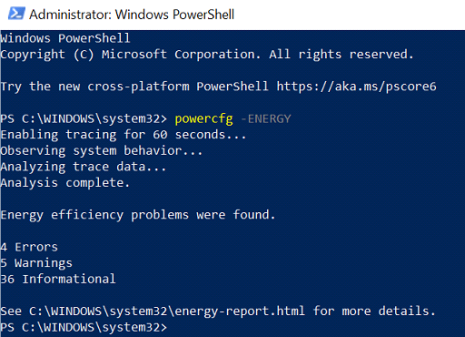
System wyłącza się przed pokazaniem pustego wskaźnika akumulatora lub działa, mimo że wskaźnik jest pusty
Różnica w rzeczywistej pojemności baterii i pojemności wyświetlanej może być spowodowana wieloma czynnikami. W celu zresetowania wyświetlanej pojemności do odpowiadającej stanowi faktycznemu, należy rozładować baterię do 10% lub mniej, a następnie naładować ją do co najmniej 96%.
System nie działa, mimo że bateria jest całkowicie naładowana
Należy sprawdzić, czy system jest zasilany prądem zmiennym, a jeśli tak jest, sprawdzamy stan baterii w programie Power Manager w sposób opisany powyżej. Jeżeli system nie działa na zasilaniu prądem zmiennym, należy wyjąć baterię i przetestować jej działanie ponownie.
W przypadku poprawnego działania systemu skontaktuj się z pomocą techniczną w celu wymiany baterii, a jeśli system nie działa, skontaktuj się z lokalnym centrum pomocy technicznej Lenovo.